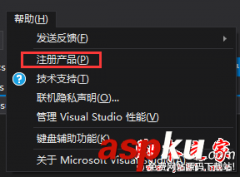人生就像一场修行,任重而道远。大家好,我是冯修远,一位专注于IT教育行业及编程技术和网络营销的人士。之前我写过一篇文章——《「冯修远」计算机入门0基础教程:从自己模拟配置一台电脑开始》,认真度过这篇文章的同学应该都能自己配一台适合自己的电脑了。那么有了电脑以后,一般商家会帮你安装操作系统,除非你自己有特殊的要求,一般现在的商家都大概率都会帮你安装windows10 家庭版。这个版本的操作系统听名字就知道一般用于家庭娱乐还是可以的,但如果你要做开发或者是做一些其它更专业的事情,可能这个版本就不是那么适合你了。那么,如何安装操作系统,这个我们改天再讨论,今天主要是教大家,我们在安装完操作系统以后,一般要再安装一些什么样的软件。
- 安装驱动
- 安装输入法
- 安装解压软件
- 安装杀毒软件
- 安装浏览器
- 安装迅雷
- 安装office
- 安装QQ等常用软件
- 记得自己备份一下数据哦
01、安装驱动
一般电脑城的商家都会帮你安装上驱动,有的为了方便是通过Ghost安装的,或者是使用驱动精灵安装的。这种操作会比较方便,效率也比较高,但是不一定是最合适的。所以,在电脑交付给你以后,首先你应该检查一下你的驱动是否都安装上了,有的是有厂家送的光盘,或者是直接去厂家的官网下载驱动。首先,我们应该保证我们的驱动都安装好了。不一定要安装最新的驱动版本,但最好是安装最稳定的版本。
02、安装输入法
操作电脑有一套自己喜欢的输入法会让你后面的工作事倍功半,所以,当驱动安装好了以后,最好安装一套你自己喜欢的输入法。拼音或者五笔的都行,比如我一般就喜欢用搜狗输入法,但windows 10自带的输入法也还可以,现在也用着习惯了。所以,这里的安装输入法并不是必须的,而是按照个人喜好来就行了。
03、安装解压软件
后面我们安装各种软件,有的是压缩包,为了方便后面的操作,我们最好先安装好一个解压软件,像一般winrar、7-zip等等也都还可以,这里也是看个人爱好,但不要用知名度不高的,像我一般还是比较喜欢用“winrar”,老牌了,也稳定,而且一直都免费的。
04、安装杀毒软件
接下来就是安装一款合适的安全软件,毕竟网络上病毒和黑客还是不少,有个安全软件就相当于多了个防火墙,安全第一。一般首选360,免费的,而且用户量也还大,我一直用感觉也还好。当然,会有一些弹窗广告什么的,对此不是很喜欢的朋友也可以选用另外一款叫“火绒”的安全软件,也还不错。
05、安装浏览器
windows 10 自带的浏览器一般吧,总有种用IE的感觉。个人还是喜欢用360、谷歌类的浏览器。所以,这个也不是必须的,而是看个人爱好,但一般的话还是会选一款自己喜欢的浏览器,操作起来习惯各方面都比较舒服,毕竟以后还是会经常通过浏览器浏览网页,所以选一款自己喜欢的浏览器也还挺重要的。
06、安装迅雷
迅雷不记得从什么时候开始,已经慢慢淡出了我的视线,可能主要还是因为之前用的谷歌的浏览器,每次下载感觉速度还是挺快的。不过,迅雷的速度和断点续传的功能,我还是记忆尤新的,所以,如果你喜欢经常去下载一些东西,特别是电影之类的比较大的一些东西的话,建议还是安装一个迅雷吧,还是能提速不少的。
07、安装office
这个主要是办公用,特别是一般公司的OL、文员之类的。做一些PPT、Excel排版或者是用word弄一些文件都好。一般是安装WPS或者是office其中的一种,这个就看你们公司用哪种吧!一般和公司的兼容就行,这个主要是方便有些工作你可以带回去做,在家加班总比在公司加班“舒服”。
08、安装QQ等常用软件
最后一个就是根据个人喜好安装一些自己喜欢的工具软件或者是常用软件就好。比如:QQ,平时社交或者是公司有时候传文件也用这个,当然有的公司可能用的是钉钉。再就是,比如你喜欢听音乐可以安装一些类似于QQ音乐啊或者是酷狗音乐之类的。
09、备份数据
最后一步也很关键,就是一定要记得备份一下,一般你配电脑的时候可以和商家说一下,让他给装个一键备份和一键恢复,这个操作很简单,让商家教教就会。如果,你比较专业的话,也可以使用一些比较专业的软件,比如:Ghost等等。